LINEのアイコンをおしゃれにしよう!おすすめ画像や使えるアプリを紹介
♯ 目次 【開く】
LINEのアイコンは自分のプロフィールの1つです。どんな写真やイラストを使うかで印象が左右されるため、できればおしゃれなLINEアイコンを設定して、好印象を与えたいですよね。
この記事ではLINEアイコンをおしゃれに見せるポイントや、おすすめの加工アプリを紹介しています。
どんな画像をLINEアイコンにしようか迷っている人はぜひ、参考にしてみてください。
LINEアイコンとは

LINEアイコンとは、LINEのトーク画面や友だちリストなどに表示される画像のことです。
LINEに設定している名前と一緒に、友達のトーク画面や自分のプロフィールに表示されます。
プロフィールの一部であるLINEアイコンは、写真やイラストなどの画像を設定している人が多く、自分の個性や趣味をアピールする場としても活用されています。
LINEで友だちになっている人なら誰からでも見られるのがLINEアイコンです。
自分のイメージにつながるため、LINEアイコンを設定するときはおしゃれな写真や画像にして、よりイメージアップを目指すのも良いでしょう。
【設定】LINEアイコンの変更方法
LINEアイコンの設定はホームからできます。
LINEアイコンをタップして変更する方法と、歯車マークの設定から変更する方法があるので、以下を参考にしてみてください!
LINEアイコンをタップして変更
ホームの上部にあるLINEアイコンをタップすると、LINEアイコンやプロフィール画像、自分の名前が表示されます。
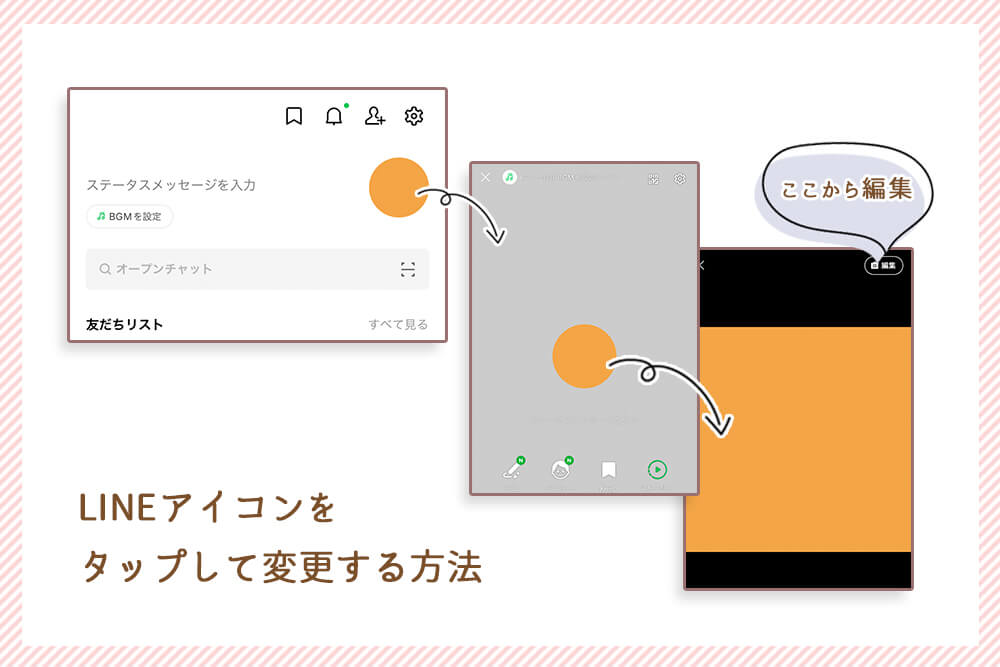
再びLINEアイコンをタップすると、画像を編集する画面に飛ぶので、そこで写真を撮ったり、スマホに保存されている画像を選択したりして、好みのLINEアイコンに編集しましょう!
歯車マークをタップして変更
ホームの上部にある歯車マークをタップすると、設定一覧がでます。そこからプロフィールをタップしましょう。
プロフィール画面の一番上に今のLINEアイコンが表示されているため、それをタップして好みの画像に変更します。
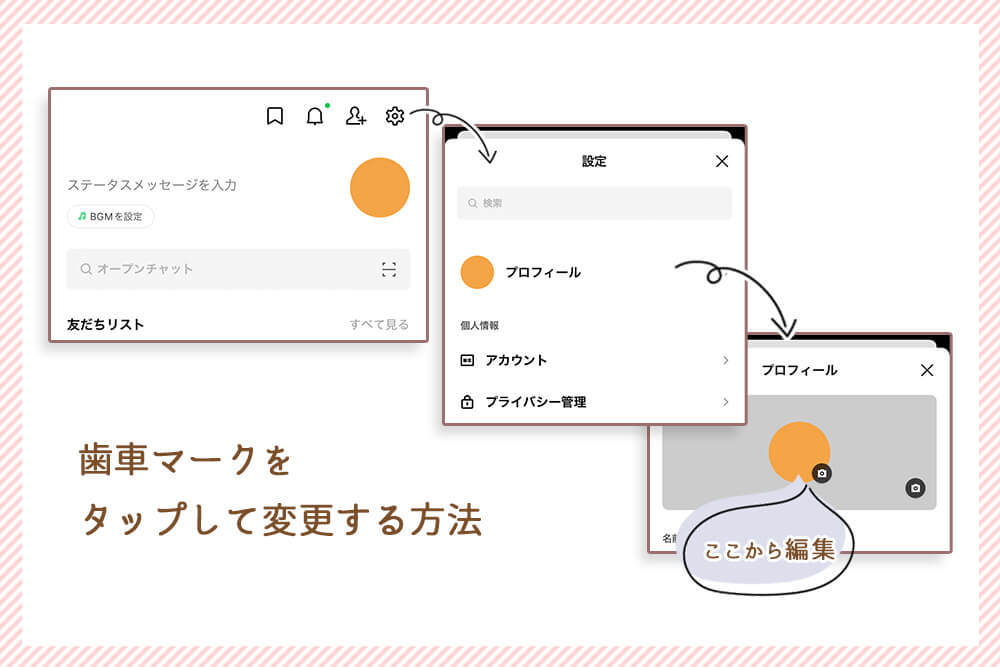
また、プロフィール画面の下のほうにある「プロフィール画像・背景画像を設定」からも変更可能です!
ここから設定する場合、カメラで撮影した写真や自分のスマホに保存されている画像を使用できるだけでなく、アバターを作成して設定もできます。
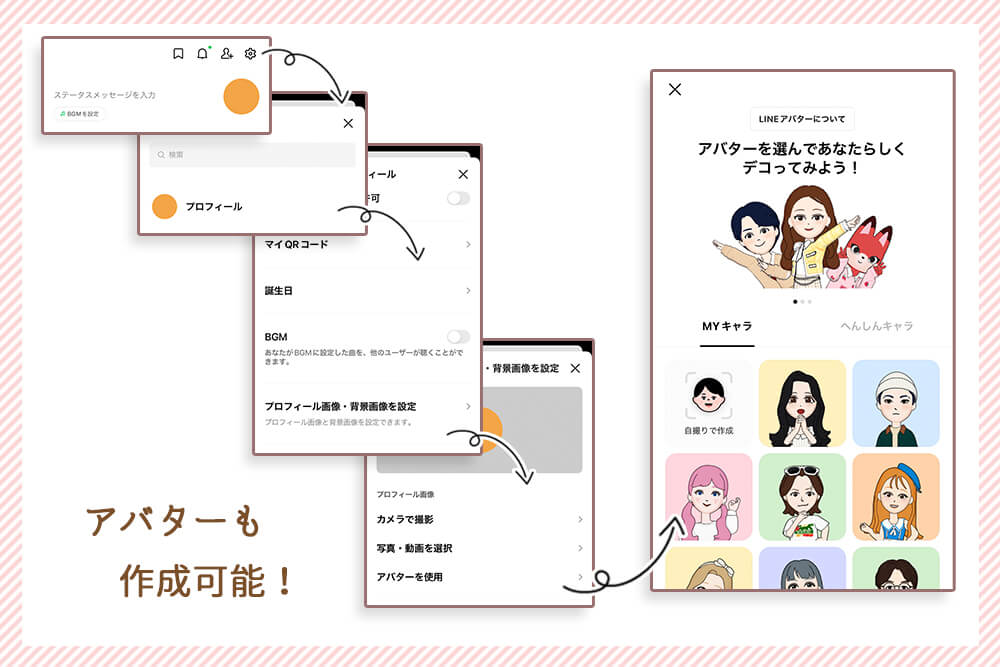
写真フォルダに良い画像がないときは、アバター機能を使用してみましょう!
おしゃれなLINEアイコンはこれ!おすすめの画像8選

LINEアイコンをおしゃれな画像にするとき、たくさんある写真などから選ぶ場合、迷いやすいです。
ここからは、おしゃれなLINEアイコンを選ぶときのおすすめの画像を紹介します。
風景
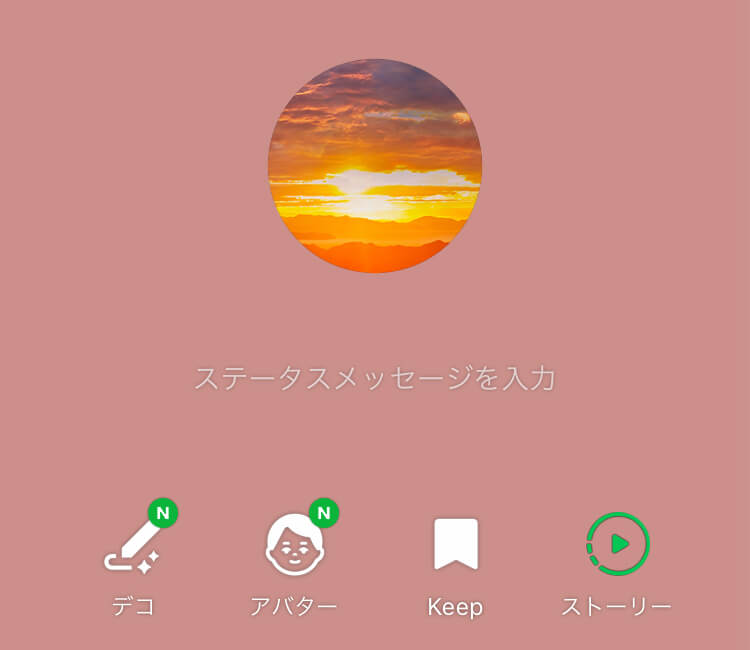
風景の写真をLINEアイコンに設定している人は多いですが、だからこそ、風景写真は差が出やすく、おしゃれさをアピールしやすいです。
普通に風景を撮った写真を使っただけでは、ほかの人と同じような写真になるため、アングルや構図を工夫し、ほかにはない写真を撮りましょう。
なにをメインにするか決めて構図を決めたり、下から上を煽るように撮ったり、いつもと違う撮り方をするだけで、おしゃれな写真になります。
お花
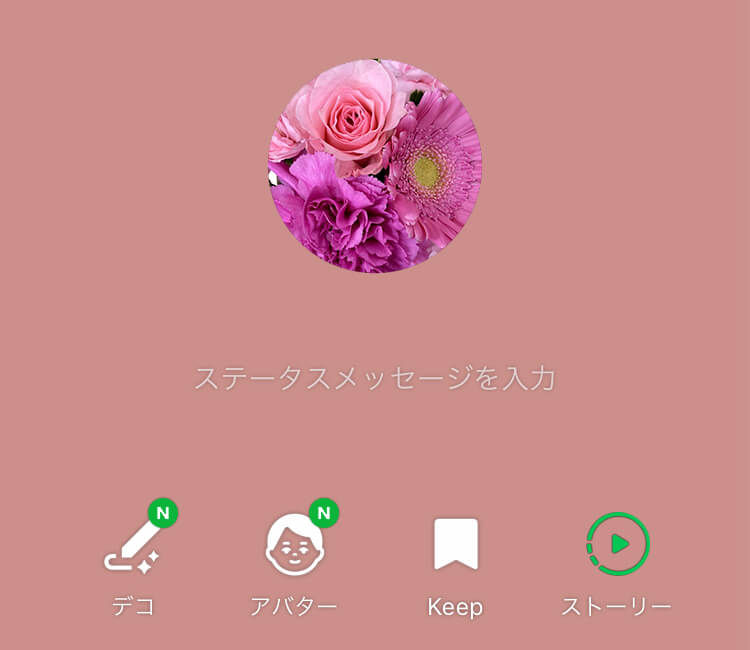
お花の写真をLINEアイコンに設定すると繊細な雰囲気や可憐な印象を相手に与えられます。可愛らしさをアピールしたいときはぜひ、お花の写真を設定してみましょう。
お花の写真でおしゃれ感を出すなら、色合いを統一するのがおすすめです。多数の色が入るお花畑よりも、赤や黄色、青など色系統を絞って撮影すると統一感が出て、おしゃれになります。
また、お花にピントが合うように背景にほかのものが映り込まないようにするか、映り込んでもぼかすようにしましょう。
ペットなど、動物
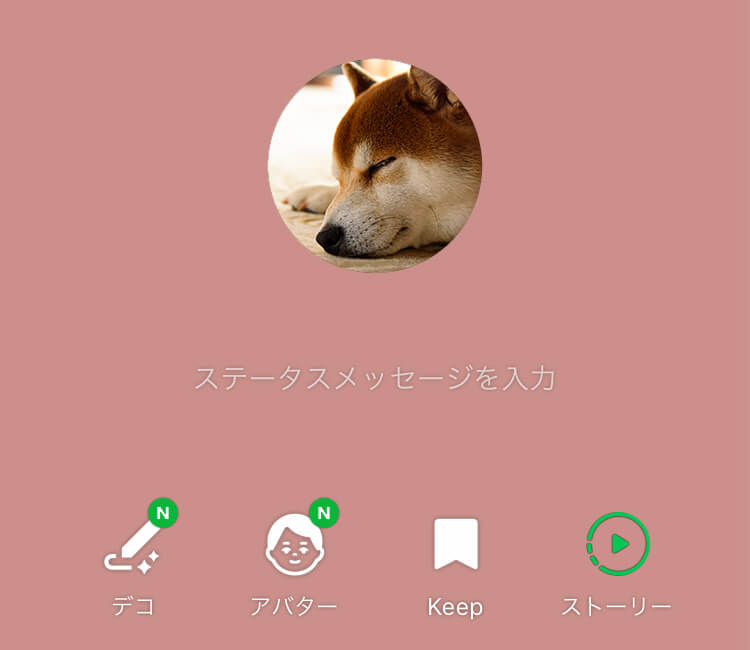
犬や猫など動物好きな人は多く、LINEアイコンに設定していると、そこから話題が広がることもあります。
自分が好きな動物のアピールもできるため、動物好きな人は好きな動物を設定してみてはいかがでしょうか。
動物を撮るときは、被写体がいきなり動く可能性もあるので、ブレに注意して撮影しましょう。ペットを撮影するときは、ペットの目線に合わせて写真を撮ると表情が綺麗に写り、写真映えもします。
動物園などで撮影する場合、人物が映り込まないように注意し、できるだけガラスや檻にカメラを近づけて撮影すると良い写真が撮れます。
観光地
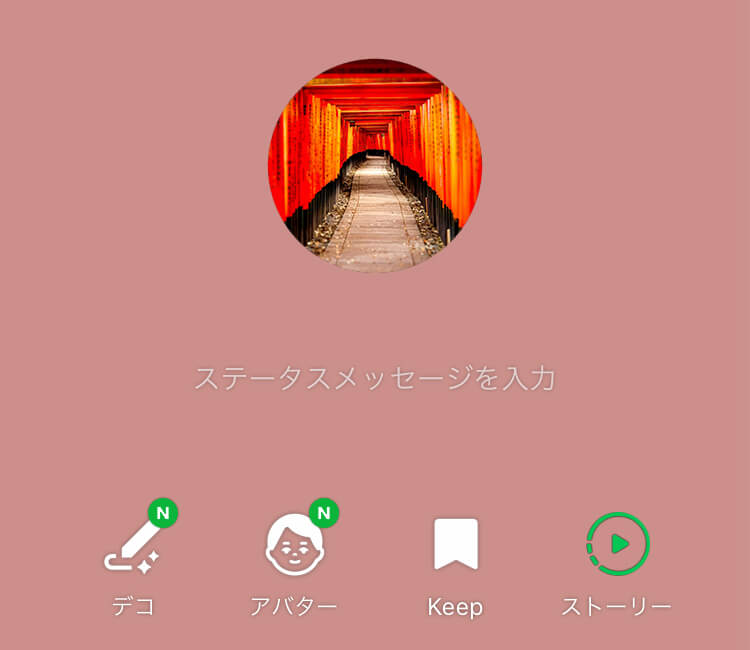
旅行好きな人におすすめのおしゃれに見える写真は、観光地で撮った写真です。観光地には写真スポットが多数あり、思い出の場所で写真を撮ることで特別感が出ます。
また、観光地で撮った写真は「ここはどこだろう?」「ここに行ったことがある!」など、話題も広げやすいため、新しくLINEでつながった人との交流にも役立ちます。
観光地での撮影は、有名スポットだと同じような写真を撮っている人が多いため、構図を変えていくのがおすすめです。
空が入るときは風景と空の比率を変えてみたり、メインとなるものを決めて画面の余白を多めに取ったりするとおしゃれに見えて良いでしょう。
お菓子
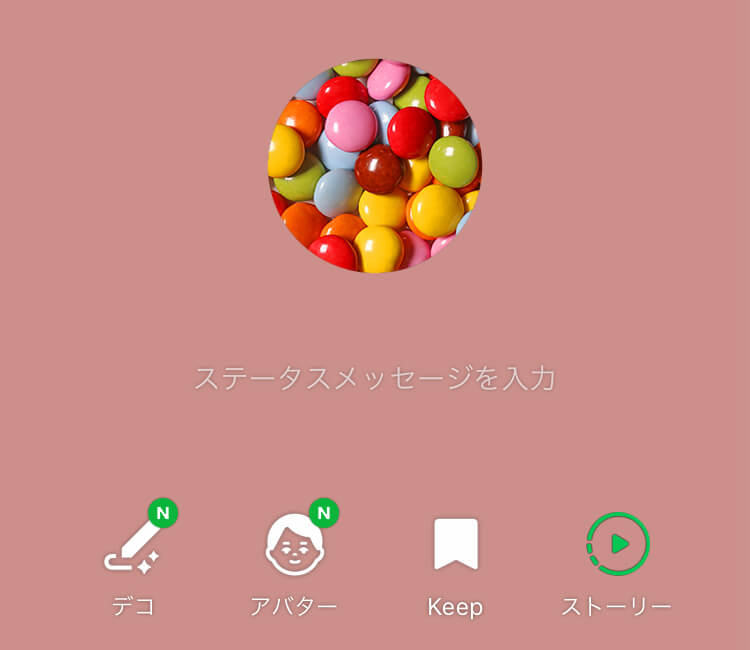
自分が好きなスイーツや手作りお菓子をLINEアイコンにするのも、おしゃれです。
LINEアイコン用にお菓子を撮るときは、少し寄りで撮影してみたり、俯瞰で撮影し、余白を入れてみたりしましょう。
LINEアイコンは丸型のため、丸のなかにどうお菓子を配置するかを考えながら撮影するのがポイントです。
また、カトラリーやマグカップといった小物を一緒に写す場合、画面がごちゃつかないように注意しましょう。背景が汚いと、お菓子も美味しくなさそうに見え、おしゃれとは言えません。
また、ピクニックなど外で食事をするときは、自然光で綺麗な写真が撮れます。おしゃれなカトラリーやアイテムも多いので、おすすめです。
カフェなどのお店
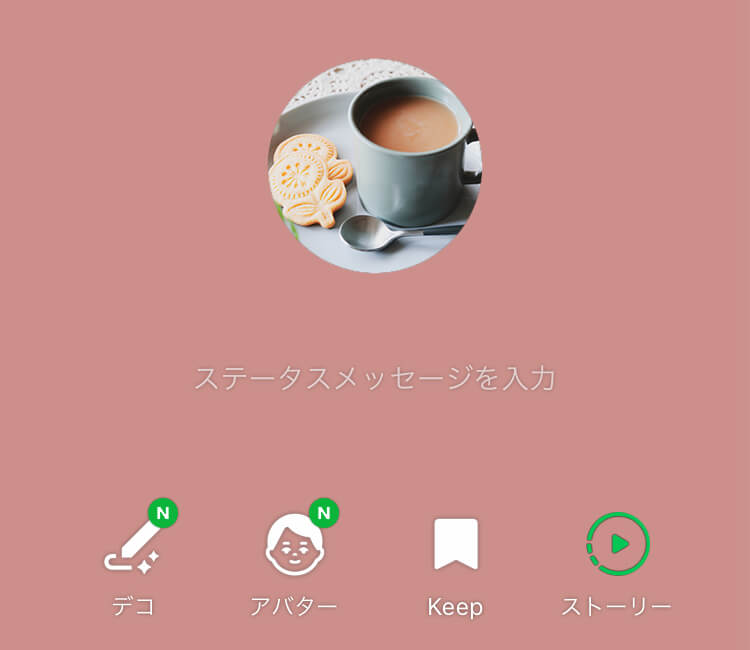
カフェ巡りやおしゃれなお店が好きな人は、そのお店に行ったときの写真を使用するのも良いでしょう。
こだわりあるカフェではおしゃれなカップでコーヒーを提供していたり、デザートの盛り付けも見事なものが多いです。
カフェで撮影するときのポイントは、お菓子を撮影するときと同じで、画面がごちゃつかないように注意して、撮りたいものを1つに絞って撮りましょう。
お店によっては撮影禁止のところもあるため、写真を撮るときはお店の人に撮影OKか確認しておくと安心です。
コスメなどのアイテム
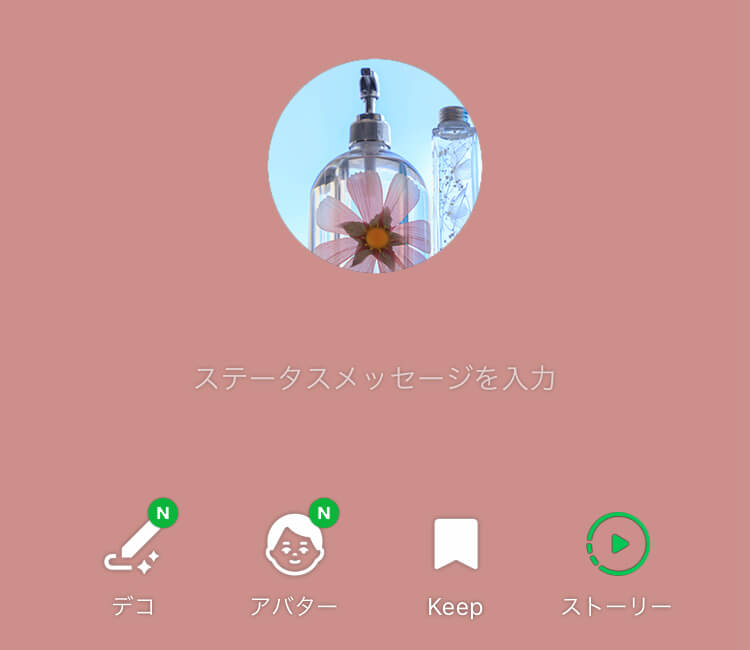
おしゃれなコスメや食器、かっこいいバイクなど、自分の身の回りにある可愛いものやかっこいいものを撮影して、LINEアイコンにするのもおすすめです。
その人の趣味がわかり、アイテムによって大人っぽい雰囲気にもファンシーな雰囲気にもなります。
自分が好きなアイテムを撮影するときは、光の当たり方に注意しましょう。
室内での撮影は自然光を利用し、レフ板を使用して撮影すると明るい写真が撮れます。
レフ板は専用のものでなくても、コピー用紙など白い紙で代用可能です。
外で撮影する場合は、太陽の位置に気をつけ、影が落ちる方向を調整して撮影すると、おしゃれに写るでしょう。
後ろ姿
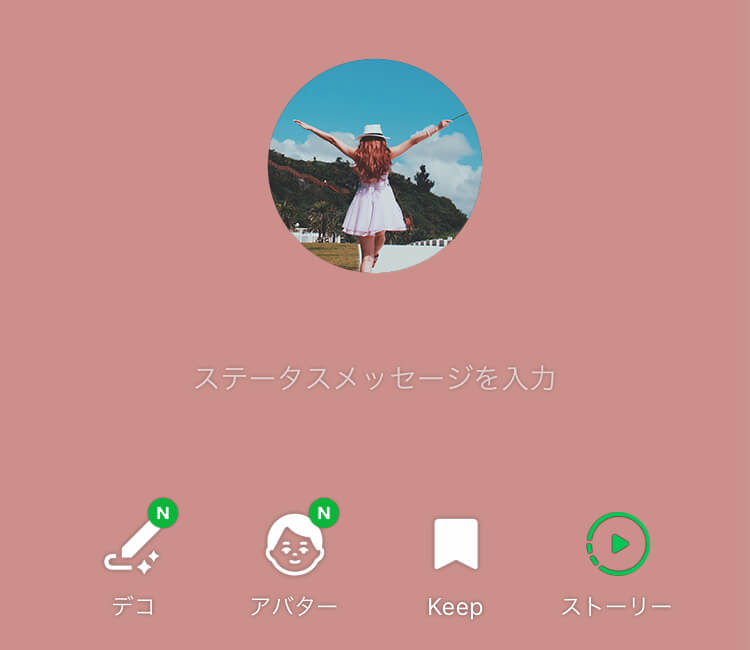
LINEアイコンを自分が写った写真にしたい人におすすめなのが、後ろ姿を撮った写真です。
自分の雰囲気をさりげなく伝えられ、写真が苦手な人も設定しやすいでしょう。
友達と一緒に撮ったり、ヘアスタイルやファッションに凝って撮ったりすると、おしゃれに見えます。
すっきりとした背景にすることで写真のメインである自分が目立つため、背景はごちゃつき感がないものを選びましょう。
LINEアイコンをおしゃれに見せるポイント

ここからは、LINEアイコンをおしゃれに見せるポイントを紹介します。
丸い形に合わせる
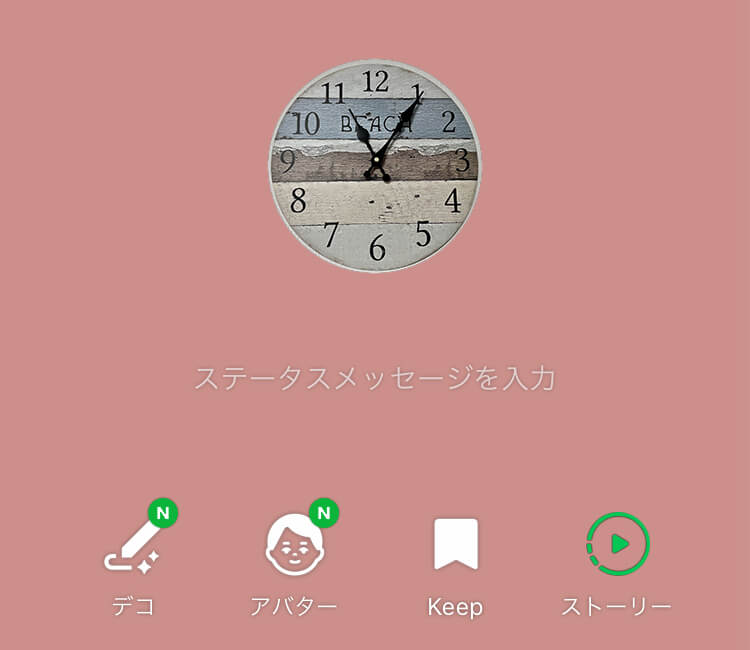
LINEアイコンは丸型となっているため、その丸に合わせた写真を使用するとおしゃれに見えます。
たとえば、スノードームや月など、丸いフォルムが特徴のアイテムを写した写真を使い、アイコンの丸型に合わせて写真の大きさを調整しましょう。
また、LINE Cameraという加工アプリではフレーム設定が可能です。丸型のフレームを使って写真を加工し、LINEアイコンに設定するときは大きさを合わせて、丸型のフレームがアイコンの縁にくるようにすると良いでしょう。
自分の個性を出す
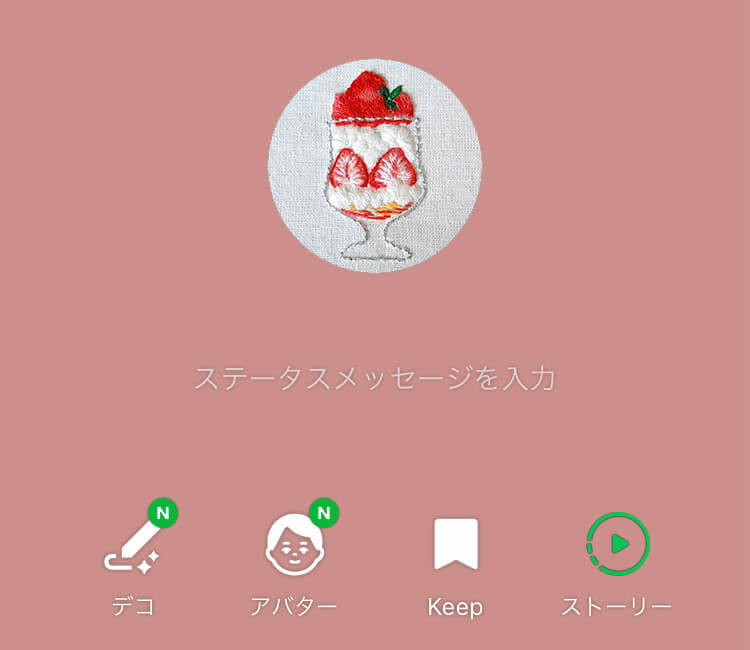
LINEアイコンはほかの人と被りにくい画像にすることで、自分独自のおしゃれ感を出すこともできます。
たとえば、お菓子作りや刺繍が趣味の人は、作ったお菓子や作品をLINEアイコンに設定すると唯一無二のアイコンになります。一目で何が好きなのかもわかり、自分の個性もアピール可能です。
また、観光地や海外旅行で撮った穴場スポットの写真も、ほかの人とは違うおしゃれ感を出せるでしょう。写真を撮るときは、何をメインに撮るかを決めて撮影するのがポイントです。
シンプルに決める
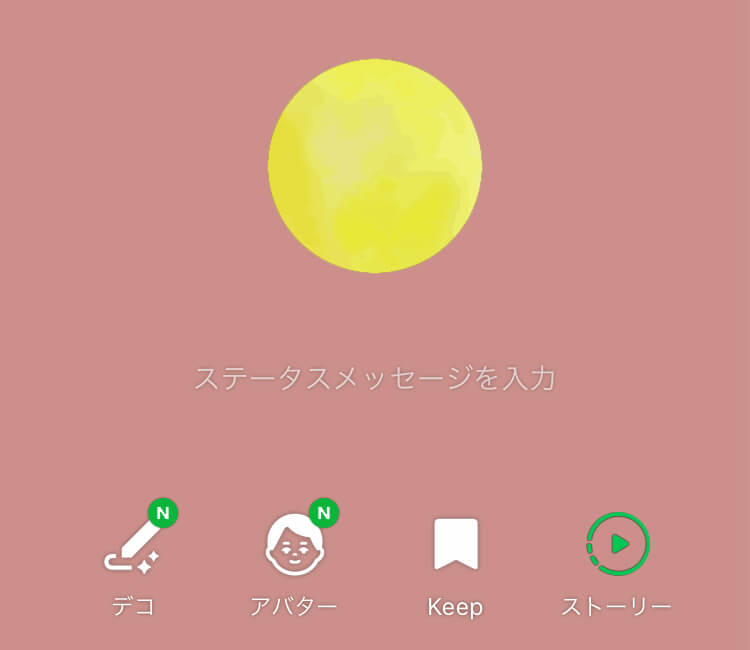
あえて無地の背景や余白の多い画像を使うことで、ほかの人のLINEアイコンより目立ち、おしゃれに見えることもあります。
LINEアイコンは撮った写真を設定している人が多く、パッと見、何が写っているのかわからない写真や、色の数が多くてごちゃついて見える写真などがあります。そのなかで、色数も少なく、あえてシンプルに決めたLINEアイコンは人の目を引くでしょう。
おしゃれで落ち着いた印象を与えたい人は、シンプルなLINEアイコンを設定してみてはいかがでしょうか。
加工は慎重に
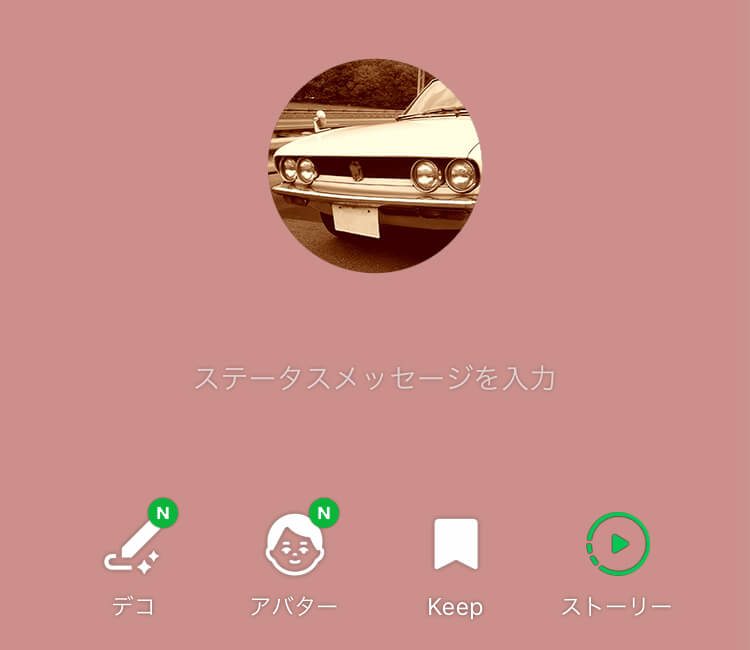
LINEアイコンをおしゃれに見せたい場合、加工する人もいるでしょう。ちょっとした加工で普通の写真がおしゃれに変わることもできますが、加工をしすぎると元の画像がわからない、おしゃれではない画像になってしまうこともあります。
加工をするときはやりすぎに注意しながら、軽い色味の変更やフィルターの使用がおすすめです。
セピア色になるレトロ加工やモノクロ加工は、写真がヴィンテージ風になっておしゃれなため、建物やレトロ感を出したいアイテムをLINEアイコンにするときに、使用してみましょう。
LINEのアイコン作りに使えるアプリやスマホの機能4つ
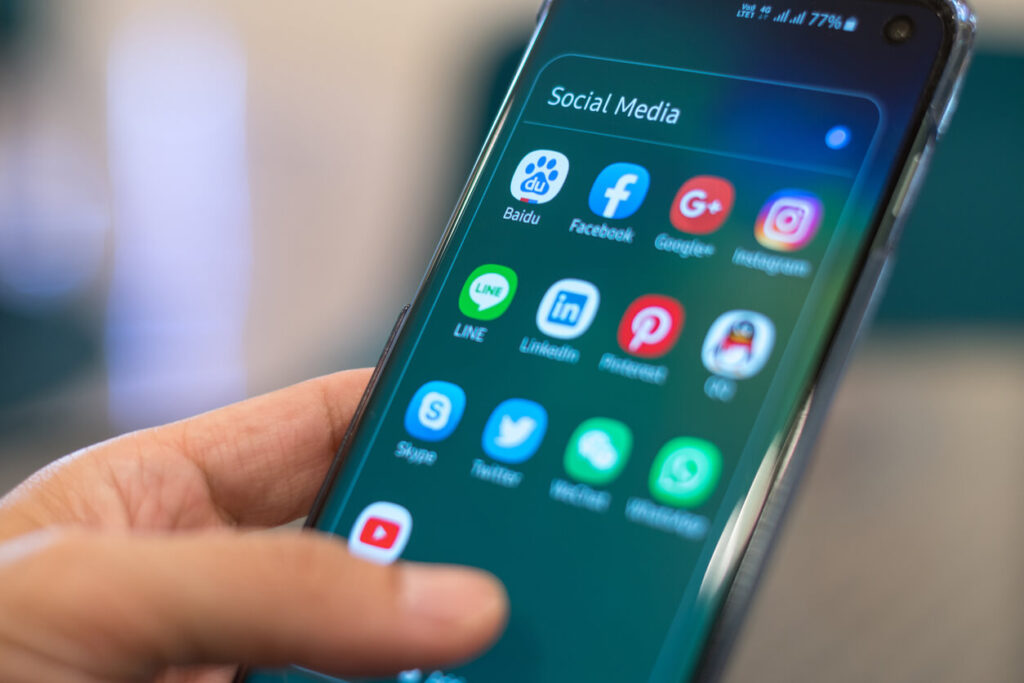
LINEアイコンをおしゃれにするなら、アプリやスマホの機能を活用していきましょう。
ここでは写真の加工に使えるアプリやアイコンが作れるアプリなどを紹介します。
かわいいアイコンが作れる「アイコンファクトリー」
「顔写真は嫌だけど自分だと分かりやすいアイコンにしたい!」という人もいますよね。そういう人におすすめなのが、自分のアバターを作ってアイコンにする方法です。
「アイコンファクトリー」は髪型・目・眉毛・服・鼻・輪郭などのパーツを選び、好きなアイコンイラストを作れます。自画像はもちろん、推しやちょっと変な顔を何種類か作って、1番上手くできたものをアイコンに選んでみるのも良いでしょう。
アバターを作るなら「Meitu」
「Meitu」は写真加工アプリですが、自分の顔写真を似顔絵にしてアバターが作れる機能もついています。似顔絵アバター機能では、服装やアクセサリーといった小物を変更できるため、自分の好みのおしゃれなアバターを作っていきましょう。
Meitu – App store
Meitu – Google play
フィルターの種類が豊富な「Foodie」
写真を加工するなら「Foodie」がおすすめです。Foodieにはフード写真に特化したライブフィルターが多数用意されており、スイーツやカフェメニューの写真をおしゃれに加工できます。
Foodi – App store
Foodi – Google play
iPhone機能の「ミー文字(アニ文字)」
iPhoneユーザーであれば、iPhone機能の「ミー文字(アニ文字)」を使って自分だけのLINEアイコンを作れます。
ミー文字とは、可愛い3Dキャラクターが表情を動かすアニ文字の進化版です。自分そっくりの顔を作り、顔認識機能を使って自由に表情を動かせます。
顔写真をアイコンに設定したくないけど、自分だと分かりやすいものにしたい人におすすめです。
LINEアイコンを設定するときの注意点

おしゃれなLINEアイコンを設定するとき、自分が好きなキャラクターや誰かが撮った写真を使用する場合は、著作権の侵害にならないように注意しましょう。
芸能人や漫画・アニメ・ゲームのキャラクター、好きな漫画の1コマ、写真家が撮影した写真などは、著作権や肖像権の侵害に当たることもあります。自分が撮影したキャラクターの写真や、芸能人やキャラクター画像を自分で加工した場合でも、相手の権利を侵害する可能性があるため、使用しないようにしましょう。
著作権や肖像権の心配もなく、おしゃれな写真やイラストを使用したい場合は、フリー素材を集めたサイトから選びましょう。フリー素材のサイトではおしゃれな写真やイラストがダウンロードでき、有料のサイト以外に、無料で使用できるサイトも多いです。
サイトによってはLINE(SNS)での使用を禁じている場合もあり、使用する際は利用規約を確認しておくと安心です。
また、「フリー素材」や「フリー」などで検索して出てきた画像はフリー素材ではない可能性があるため、そのまま使用せず、必ずその画像を掲載しているサイトに飛び、利用規約を確認してから使いましょう。
自分だけのおしゃれなLINEアイコンを設定しよう

おしゃれなLINEアイコンに設定すると、周りからのイメージアップだけでなく、自分のテンションも上がるでしょう。どの画像をLINEアイコンにするか迷ったときは、ぜひ今回紹介したLINEアイコンをおしゃれに見せるポイントを参考にしてみてください。

























